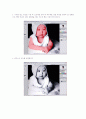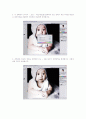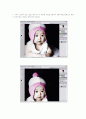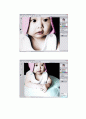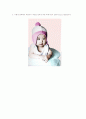목차
없음
본문내용
1. 먼저 포토샵을 실행 시켜 [파일 - 열기]를 해서 흑백 사진을 불러옵니다.
2. 먼저 각 부위별 선택은 퀵마스크 모드로 해서 선택할 것이기 때문에 우선 퀵마스크 모드를 더블클릭 합니다. 옵션창이 뜨는데 거기서 선택영역에 라디오 버튼을 선탠 후 불투명도를 50%로 수치를 넣어줍니다.
3. 수치를 넣고 승인을 누른 후 브로쉬를 선택 후 피부색을 넣을 부분을 꼼꼼히 잘 칠해줍니다. 빨간 부분이 잘못 칠해졌을 때는 지우개 툴로 지워주시면 됩니다.
4. 퀵마스크 모드를 해제합니다.
5. 이 상태에서 [이미지 - 조정 - 색조/채도]를 클릭하여 뜨는 창에서 색상 주기를 체크하고 슬라이더를 조절하여 피부색과 비슷하게 맞쳐줍니다.
6. 피부톤과 비슷한 색상을 선택하면 Ctrl + D를 눌러서 선택영역을 해제합니다. 이렇게 하면 피부가 완성됩니다.
7. 나머지 모자와 눈썹, 입술, 배경 등 각 부분별 작업을 2번에서 6번까지를 반복으로 하면서 자연스러운 색상을 입혀나가면 됩니다.
8. 이렇게 반복해서 배경까지 색상을 입히게 되면 흑백사진이 칼라사진으로 완성됩니다.
2. 먼저 각 부위별 선택은 퀵마스크 모드로 해서 선택할 것이기 때문에 우선 퀵마스크 모드를 더블클릭 합니다. 옵션창이 뜨는데 거기서 선택영역에 라디오 버튼을 선탠 후 불투명도를 50%로 수치를 넣어줍니다.
3. 수치를 넣고 승인을 누른 후 브로쉬를 선택 후 피부색을 넣을 부분을 꼼꼼히 잘 칠해줍니다. 빨간 부분이 잘못 칠해졌을 때는 지우개 툴로 지워주시면 됩니다.
4. 퀵마스크 모드를 해제합니다.
5. 이 상태에서 [이미지 - 조정 - 색조/채도]를 클릭하여 뜨는 창에서 색상 주기를 체크하고 슬라이더를 조절하여 피부색과 비슷하게 맞쳐줍니다.
6. 피부톤과 비슷한 색상을 선택하면 Ctrl + D를 눌러서 선택영역을 해제합니다. 이렇게 하면 피부가 완성됩니다.
7. 나머지 모자와 눈썹, 입술, 배경 등 각 부분별 작업을 2번에서 6번까지를 반복으로 하면서 자연스러운 색상을 입혀나가면 됩니다.
8. 이렇게 반복해서 배경까지 색상을 입히게 되면 흑백사진이 칼라사진으로 완성됩니다.